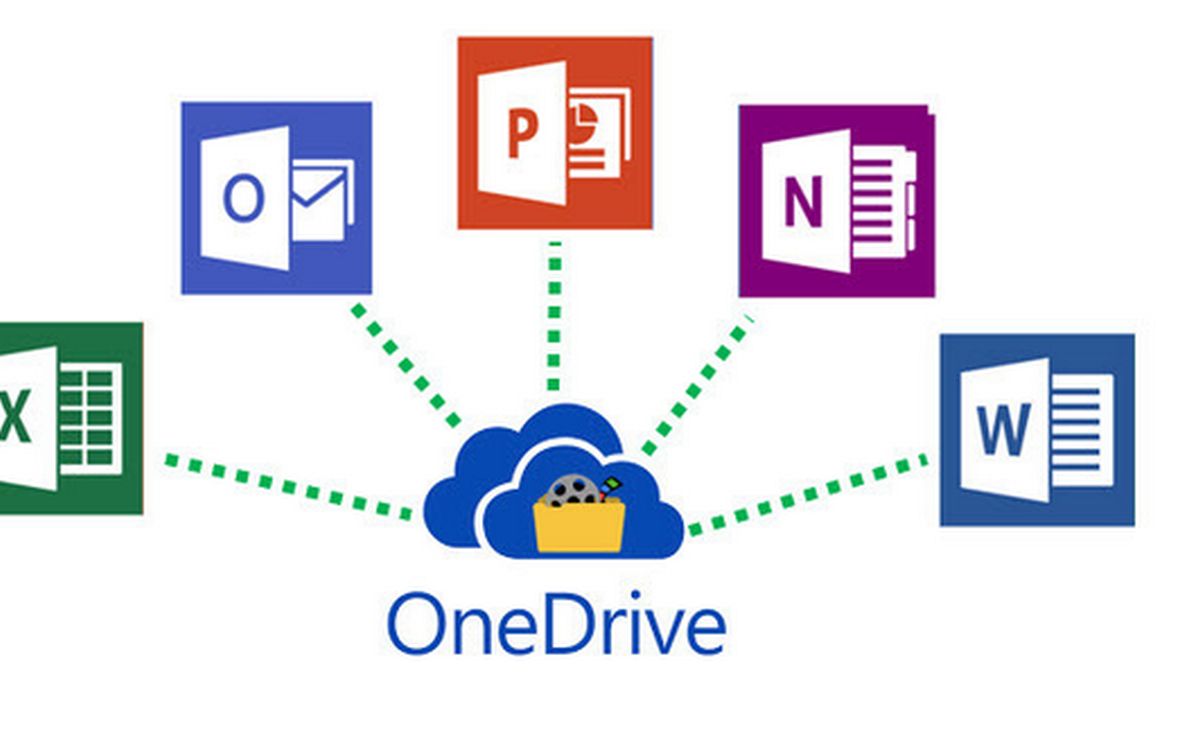Bienvenue dans le monde simplifié de l’accès en ligne à vos fichiers! Que vous soyez débutant ou expérimenté, ce guide pratique vous dévoilera comment exploiter au mieux OneDrive. Apprenez à naviguer facilement dans l’interface, organiser vos documents et optimiser votre collaboration. Prêt à transformer la gestion de vos données? Suivez le guide pour des astuces d’optimisation efficace.
Accéder à OneDrive en ligne : les premiers pas
Se connecter à un compte Microsoft
Pour accéder à vos fichiers sur OneDrive, vous devez d’abord vous connecter à votre compte Microsoft. Assurez-vous d’utiliser votre adresse e-mail et votre mot de passe associés pour une connexion sécurisée.
Naviguer dans l’interface utilisateur de OneDrive
Pour naviguer efficacement dans l’interface utilisateur de OneDrive, vous devez d’abord vous familiariser avec la barre latérale principale qui donne accès aux fichiers, aux photos et aux documents partagés. En haut, la barre de recherche permet de retrouver rapidement des éléments spécifiques parmi vos données stockées. L’interface, intuitive et simple à utiliser, facilite la gestion quotidienne de vos contenus cloud sans nécessiter une expertise technique approfondie.
Gérer et organiser vos fichiers sur OneDrive
Pour assurer une bonne gestion de vos données, OneDrive offre des outils efficaces qui simplifient le classement et l’accès à vos informations. Grâce à une interface intuitive, organiser vos fichiers et maximiser votre productivité deviennent des tâches réalisables avec facilité.
Créer des dossiers et classer ses documents
Organiser efficacement vos documents sur OneDrive facilite la gestion de votre espace de stockage et améliore votre productivité. Pour débuter, il est essentiel de savoir comment créer des dossiers et classer vos fichiers correctement.
- Création de dossiers : Accédez à OneDrive, puis cliquez sur le bouton « Nouveau » et sélectionnez « Dossier ». Donnez un nom à votre dossier avant de cliquer sur « Créer ».
- Classement des documents : Déplacez les fichers en les glissant dans le dossier approprié ou en utilisant l’option « Déplacer vers » disponible dans le menu contextuel.
- Gestion des sous-dossiers : Créez une structure hiérarchique pour séparer les projets ou les types de documents similaires. Utilisez également les sous-dossiers pour mieux organiser vos archives.
En suivant ces étapes simples, vous maintenez vos données bien organisées et facilement accessibles.
Utiliser la fonction de recherche avancée
Pour exploiter pleinement la fonction de recherche avancée de OneDrive, il suffit d’entrer des mots-clés pertinents dans la barre de recherche pour retrouver rapidement vos documents ou dossiers. Vous pouvez affiner les résultats en utilisant des filtres tels que la date de modification, le type de fichier ou d’autres critères spécifiques. Cette fonctionnalité se révèle indispensable pour gérer efficacement un grand volume de données et optimiser votre flux de travail.
Partager et collaborer avec OneDrive
OneDrive offre des outils efficaces pour améliorer la collaboration et le partage de fichiers entre utilisateurs. Que ce soit pour des projets d’équipe ou des partages personnels, cette plateforme assure une gestion fluide et sécurisée. Grâce à ses fonctionnalités intégrées, la coordination des travaux devient plus simple et l’accès aux documents est possible en tout lieu et à tout moment.
Partager des fichiers ou des dossiers avec d’autres utilisateurs
Pour permettre une collaboration efficace et un partage d’informations, OneDrive offre des options de partage robustes. Que ce soit pour un document individuel ou un dossier entier, les utilisateurs peuvent facilement inviter d’autres à accéder aux fichiers en quelques clics. L’utilisation de ces fonctionnalités peut contribuer grandement à la fluidité des projets et à l’efficacité du travail d’équipe.
- Accédez au fichier ou au dossier que vous souhaitez partager dans votre OneDrive.
- Cliquez sur l’option « Partager » qui se trouve généralement en haut de la fenêtre ou par le clic droit sur le document concerné.
Il existe plusieurs façons de partager vos documents :
- Envoyez un lien direct via email ou message instantané.
- Définissez les niveaux d’accès tels que « peut modifier » ou « peut consulter », assurant ainsi une gestion appropriée des droits utilisateur.
Ces étapes simplifient le processus tout en maintenant la sécurité et l’intégrité des données partagées grâce aux paramètres de permission personnalisables.
Configurer les permissions pour une collaboration sécurisée
Pour s’assurer que la collaboration via OneDrive demeure sécurisée, il est crucial de configurer adéquatement les permissions pour chaque utilisateur ou groupe. Cette configuration permet de contrôler qui peut voir, modifier ou partager vos documents. Un bon paramétrage des permissions aide à protéger vos informations contre les accès non autorisés tout en facilitant la collaboration productive.
| Action | Description |
|---|---|
| Voir | Permet à l’utilisateur de lire le fichier sans apporter de modifications. |
| Modifier | Autorise l’utilisateur à apporter des changements et à sauvegarder le fichier. |
| Partager | Donne la possibilité à l’utilisateur de partager le document avec d’autres, en respectant les permissions existantes. |
Il est important d’évaluer régulièrement qui a accès à vos données et quel niveau de contrôle il détient.